המר, ערוך ודחוס סרטונים/שמע ב-1000+ פורמטים באיכות גבוהה.
8 ממירי Zune וידאו מהשורה הראשונה שלא תוכל להרשות לעצמך לפספס!
האזנה למוזיקה או צפייה בסרטונים/סרטים ממכשיר ה-Zune הישן שלך היא קשה עם הטכנולוגיה המתקדמת כיום, זאת מכיוון שפורמט ברירת המחדל של סרטוני Zune הוא WMV. לפיכך, אתה צריך ממיר וידאו Zune מושלם ב-Windows/Mac אם אתה רוצה לשחק או לצפות בסרטוני Zune על מסך גדול יותר עם יותר נוחות. למרבה המזל, אתה צולל בעמוד הנכון! המשך לקרוא כדי ללמוד את 8 ממירי הווידאו של Zune המובילים הזמינים היום.
רשימת מדריכים
חלק 1: 8 ממירי הווידאו של Zune המובילים ב-Windows/Mac [איכות גבוהה] חלק 2: שאלות נפוצות על ממיר הווידאו הטוב ביותר של Zuneחלק 1: 8 ממירי הווידאו של Zune המובילים ב-Windows/Mac [איכות גבוהה]
ממירי וידאו רבים זמינים היום, המציעים אפשרויות חינמיות, בתשלום או Freemium. והרשימה שלהלן היא 8 ממירי הווידיאו המובילים של Zune, כל אחד עם תיאורים קצרים. בסופו של דבר, הבנת איזה ממיר וידאו Zune עובד הכי טוב בשבילך.
1. 4Easysoft Total Video Converter (Windows/Mac)
אתה יכול להתחיל עם ממיר הווידאו האולטימטיבי של Zune, ה 4Easysoft Total Video Converter. התוכנית פועלת בצורה מושלמת עבור Windows ו-Mac ונותנת תמיכה מלאה ליותר מ-600 פורמטי קבצים עבור וידאו ואודיו. בנוסף, מותר להגדיל את קובץ האודיו והמוזיקה אם אינך יכול לשמוע את האודיו היטב. יתר על כן, התוכנית מאפשרת לך להתאים אישית את הגדרות הווידאו והשמע כדי לקבל את האיכות הגבוהה שמגיעה לך.


תמיכה ביותר מ-600 פורמטי וידאו ואודיו, כולל MP4, AVI, MP3, AAC וכן הלאה.
תן לך להמיר קבצים מרובים ולהשיג הכל בבת אחת.
הבטח פלט באיכות גבוהה, מכיוון שהוא מאפשר לך להתאים את הגדרות הווידאו והשמע.
תן לך המרה מהירה במיוחד של קבצים, עדיין שומר על האיכות.
100% Secure
100% Secure
2. בלם יד (Windows/Mac/Linux)
בלם יד הוא אחד מהממירים הידועים ביותר שיש. כממיר וידאו של Mac Zune, הוא מספק ממשק משתמש ידידותי, אבל זה קצת מסובך. יתר על כן, הוא נותן לך הגדרות קבועות מראש רבות, ומאפשר לך להתאים כל מכשיר ספציפי לאיכות הטובה ביותר. מלבד זאת, ממיר הווידאו של Zune זה גם מאפשר לך להתאים אישית את הגדרות הקידוד, לבחור קצב פריימים, לשנות את ה-codec ועוד.
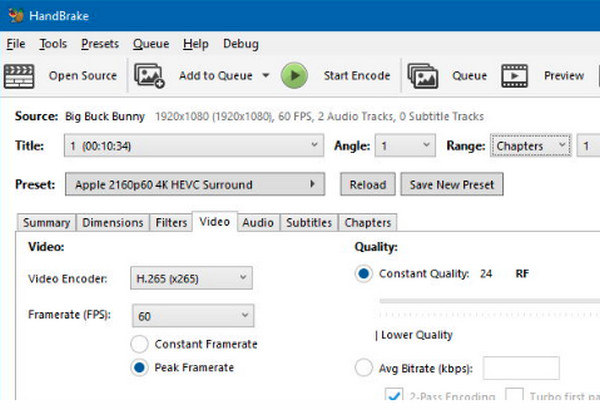
- יתרונות
- תמיכה בהמרת אצווה.
- יכול לעבוד כמרטש DVD.
- תמיכה מצוינת מראש.
- חסרונות
- אין ממשק מושך.
- לא יכול להתמודד עם תקליטורי DVD מוגני העתקה.
3. כל ממיר וידאו (Windows/Mac)
כל ממיר וידאו או AVC יכול להיות ממיר הווידאו הטוב ביותר של Windows/Mac Zune עם הפלט המבטיח שלו. הוא תומך ביותר מ-200 פורמטים של קבצים ומהווה כלי יעיל להמרת פורמטי וידאו ואודיו לאלה תואמים. בנוסף, זה יכול לעבוד בתור מרטש ה-DVD שלך כמו גם תוכנת עריכת וידאו.
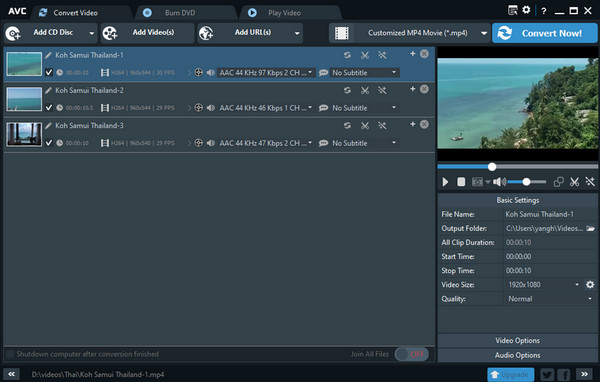
- יתרונות
- הצע המרת אצווה.
- יש עורך מובנה.
- לא מכיל פרסומות.
- חסרונות
- יש הרבה תוכנות נוספות.
- אין לתמוך בהמרה דו-ממדית.
4. נגן מדיה VLC (Windows/Mac/Linux)
מלבד היותו נגן מדיה מפורסם, VLC עובד כממיר וידאו Zune ב-Windows/Mac/Linux. זה מנגן את רוב קבצי המדיה בחוץ, כמו גם ממיר קבצים לפורמטים שונים. בהשוואה לממירים אחרים, VLC אינו הטוב ביותר, אך עדיין שווה לנסות להמיר קבצים. זוהי תוכנה חינמית שעובדת עם רוב סוגי הקבצים.
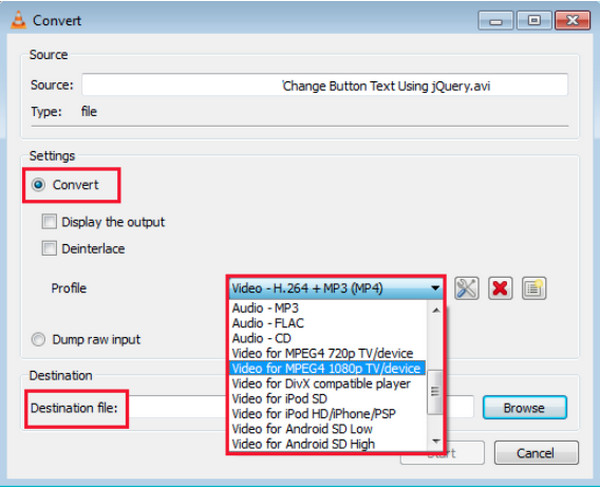
- יתרונות
- תאימות מעולה לרוב סוגי הקבצים.
- מצויד בעורך וידאו בסיסי.
- תן לך לצפות בתצוגה מקדימה של הפלט.
- חסרונות
- לא יכול לנהל ספריית מוזיקה.
- חסר תכונות מתקדמות.
5. DVDFab Video Converter (Windows/Mac)
אם אתם מחפשים ממיר וידאו של Windows/Mac Zune התומך ביותר מ-1000 פורמטי וידאו ואודיו, לכו על DVDFab Video Converter. זהו ממיר אמין הכולל וידאו מצולם, וידאו מקוון, או ממיר מוקלט להמרה. יתר על כן, זה מאפשר לך לשלוט על הפרמטרים שיש להתאים.
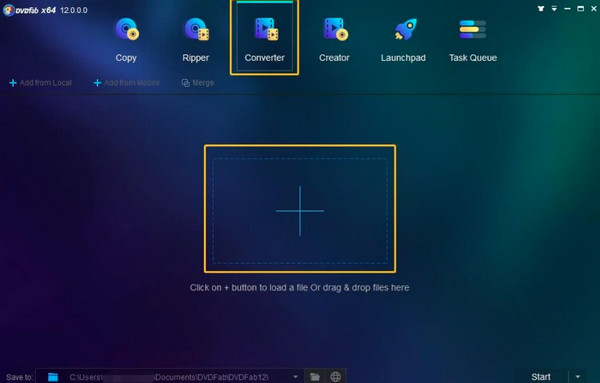
- יתרונות
- תמיכה בהמרה של עד 1080p, 4K, 5K ו-8K.
- תויג היטב את הממשק הראשי.
- חסרונות
- מסובך בשימוש ראשון.
- תכונות מוגבלות מדי בהשוואה לממירים אחרים.
6. Freemake Video Converter (Windows)
Freemake Video Converter מציע תכונה בלעדית כממיר הווידאו של Windows Zune שלך. אתה יכול בקלות להשתמש בתוכנית זו כדי להמיר את קבצי הווידאו, האודיו והתמונה שלך לפורמט אחר ללא פשרות באיכות. בנוסף, הוא תואם ליותר מ-500 פורמטים ומבצע עריכות נוספות לסרטונים שלך.
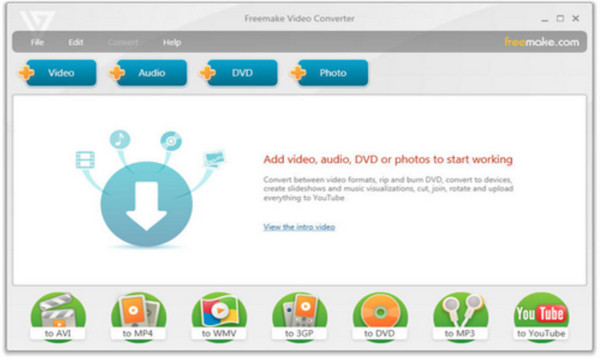
- יתרונות
- מהירות המרה מהירה.
- תומך במספר משמעותי של קודקים.
- ממיר וידאו קל משקל.
- חסרונות
- יש סימן מים בעת ההמרה.
- עיבוד איטי עבור סרטונים גדולים.
7. VSDC Free Video Converter (Windows/Mac)
VSDC היא תוכנית המרת וידאו התומכת במהירות המרה מהירה באיכות גבוהה. זה מאפשר למשתמשים להמיר פורמטים פופולריים של קבצי וידאו כמו גם אודיו לפורמטים שונים. מלבד זאת, כממיר וידאו של Zune ב-Windows 11/10/8/7, הוא מציע למשתמשים אוספים של קביעות מוגדרות מראש, המאפשר להם לבחור את רזולוציית הווידאו והפורמטים הנכונים בקלות.
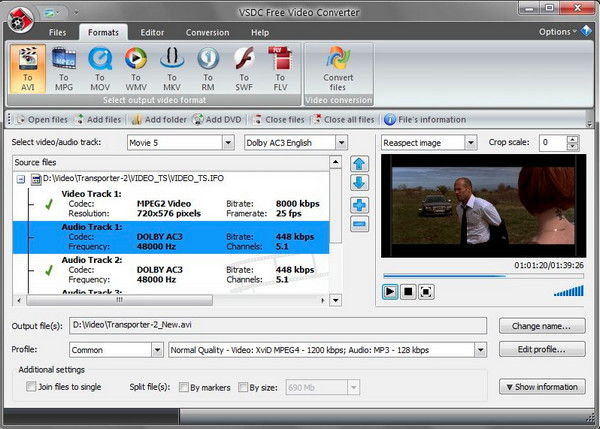
- יתרונות
- מספק הגדרות ייצוא מתקדמות מראש.
- יכול למזג מספר קבצים.
- יש מהירות המרה מהירה.
- חסרונות
- שים סימן מים על הסרטון שהומר.
- לא מאוד ידידותי למתחילים.
8. VideoProc Converter (Windows/Mac)
אתה עד לממיר הווידאו האחרון של Zune ברשימה, שהוא ממיר VideoProc. התוכנית מאפשרת לך להמיר קבצים ליותר מ-420 פורמטים. אתה יכול גם לחקור את ארגז כלי העריכה שלו שהוא מספק בו אתה יכול לחתוך, למזג, להתאים את המהירות ועוד. בנוסף, אתה יכול להפוך את הגדולים לגדלים קטנים יותר עם הכלי Compress.
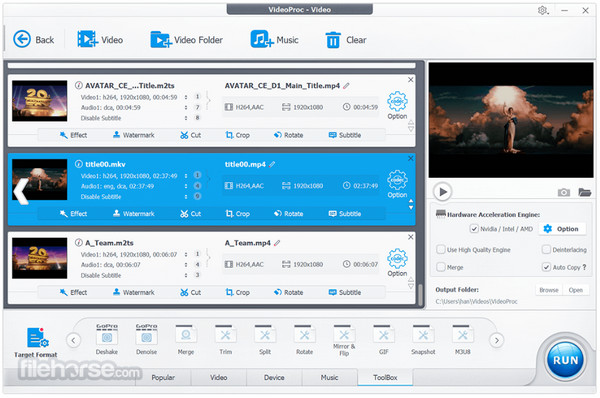
- יתרונות
- תן תמיכה ליותר מ-420 פורמטים של קבצים.
- כולל כלי עריכת וידאו.
- לא סופקו פרסומות.
- חסרונות
- יותר מדי מגבלות בגרסה החינמית.
- לפעמים פיגור גורם לו לרדת בפתאומיות.
חלק 2: שאלות נפוצות על ממיר הווידאו הטוב ביותר של Zune
-
האם Freemake בטוח לשימוש כממיר וידאו של Mac Zune?
בתור ממיר, Freemake היא אופציה טובה למי שצריך לבצע המרה בסיסית. עם זאת, לפעמים זה עשוי לדרוש הורדת תוכנות פרסום בזמן שאתה משתמש בתוכנית, מה שעלול לתסכל אותך.
-
כיצד להשתמש ב-VLC Media Player כממיר וידאו Zune?
בממשק הראשי של VLC, לחץ על כְּלֵי תִקְשׁוֹרֶת מהתפריט שלמעלה, ואז עבור אל המר/שמור מהתפריט הנפתח. לאחר מכן, הוסף את הקובץ שברצונך להמיר. לאחר מכן, לחץ על המר/שמור לחצן שוב, ובחר את מיקום הקובץ ב- לְדַפדֵף תַפרִיט. הבא, מתחת פּרוֹפִיל, בחר את פורמט הפלט הרצוי. לבסוף, אתה יכול ללחוץ על להציל ולאחר מכן הַתחָלָה לַחְצָן.
-
האם אני יכול להשתמש ב-Handbrake אפילו במצב לא מקוון?
בלם יד פועל כממיר וידאו של Zune שאינו מחייב אותך להתחבר לשום חיבור לאינטרנט כדי לבצע את ההמרה. זה יפעל גם ללא Wi-Fi.
סיכום
כעת, הגיע הזמן לבחור מי מבין 8 הממירים המובילים בולט עבורכם! עם התיאורים הקצרים והמאפיינים הייחודיים של כל אחד מהם, בחירת ממיר הווידאו Zune הטוב ביותר ב-Windows/Mac מגיעה בקלות. אם לא בחרת אחד בחשבון, שקול להשתמש ב- 4Easysoft Total Video Converter. תוכנית זו פועלת ללא רבב על Windows ו-Mac ונותנת תמיכה מלאה ליותר מ-600 פורמטים של קבצים. זה גם מציע לך הגדרות התאמה אישית כדי לקבל את האיכות הגבוהה שאתה רוצה. מלבד זאת, יש לו עורך מובנה, חיתוך ותכונת תצוגה מקדימה. נסה את זה עכשיו!
100% Secure
100% Secure



